??????Win11 任意版本 直接安装 Android 应用 教程完整版
以上为原文地址,摘要如下:
要求:
1、官方win11系统 预览版 开发版 正式版 都行
2、同时你还需要开启主板 BIOS 虚拟化选项(具体名称不同主板略有不同) 这一步自行百度
开始:
手动安装 WSA 包
打开下面这个网站:
https://store.rg-adguard.net/填入下面的地址:
https://www.microsoft.com/store/productId/9P3395VX91NR右边要选择 Slow 通道。
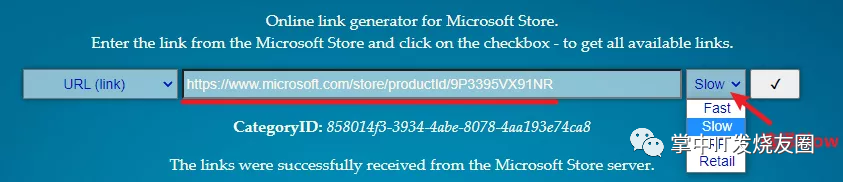
找到底部这个包下载:
MicrosoftCorporationII.WindowsSubsystemForAndroid_1.7.32815.0_neutral_~_8wekyb3d8bbwe.msixbundle
完成管理员身份运行?PowerShell,执行以下命令即可安装。
add-appxpackage "xxx" #引号内改为文件所在位置及文件名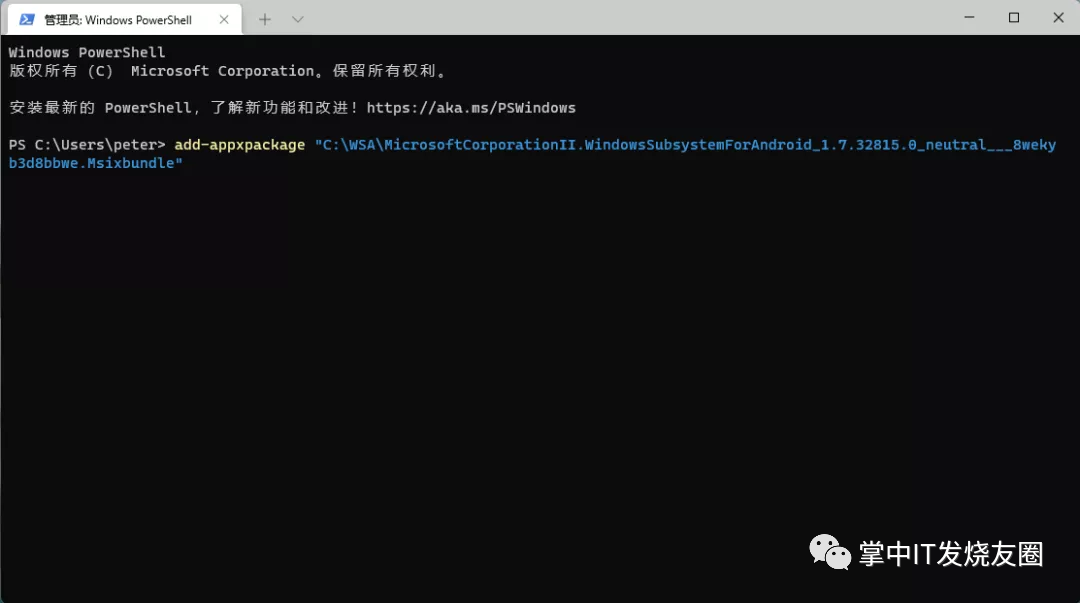
很快部署完成,只需要你的系统版本大于 10.0.22000.120 即可安装。
完成之后就会在电脑看到以下图标:
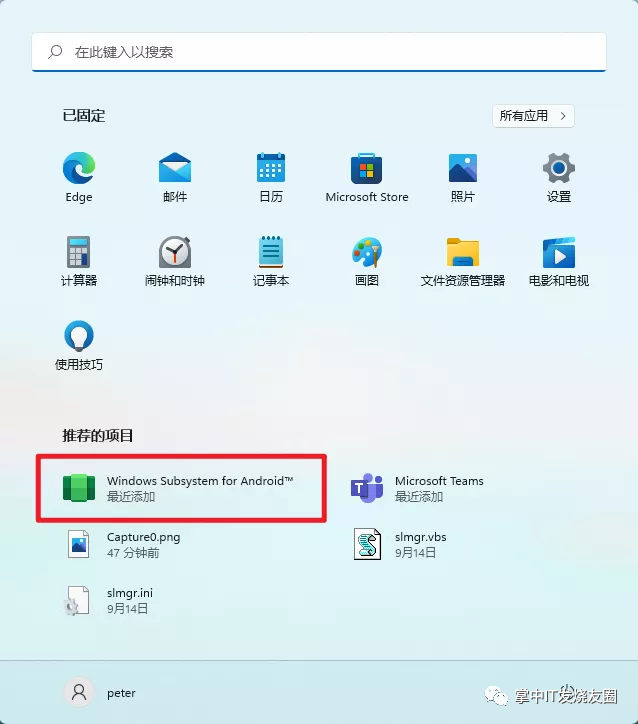
再设置成如下状态:
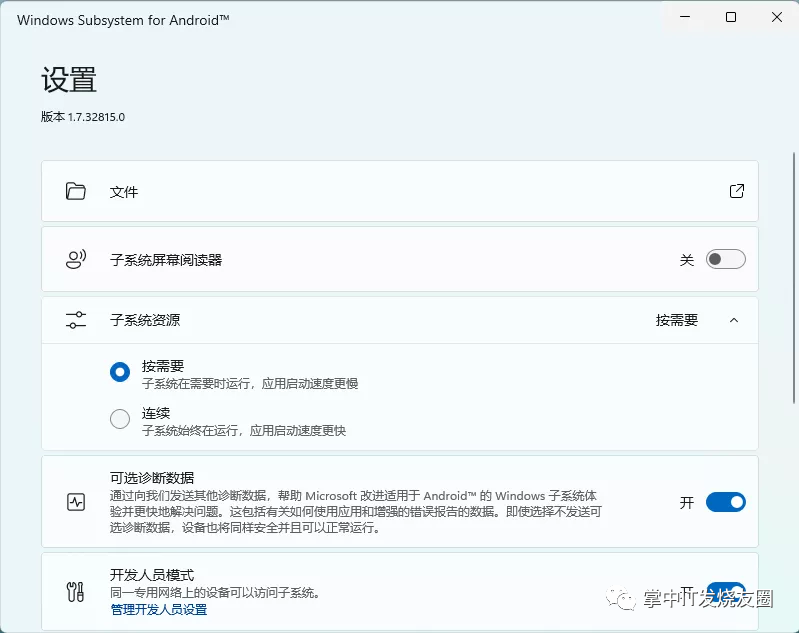
点击如下位置 看能否正常打开,若能打开,说明可以按照安卓软件了,若不能打开就在win11系统设置 可选功能里面,打开关于虚拟机的设置
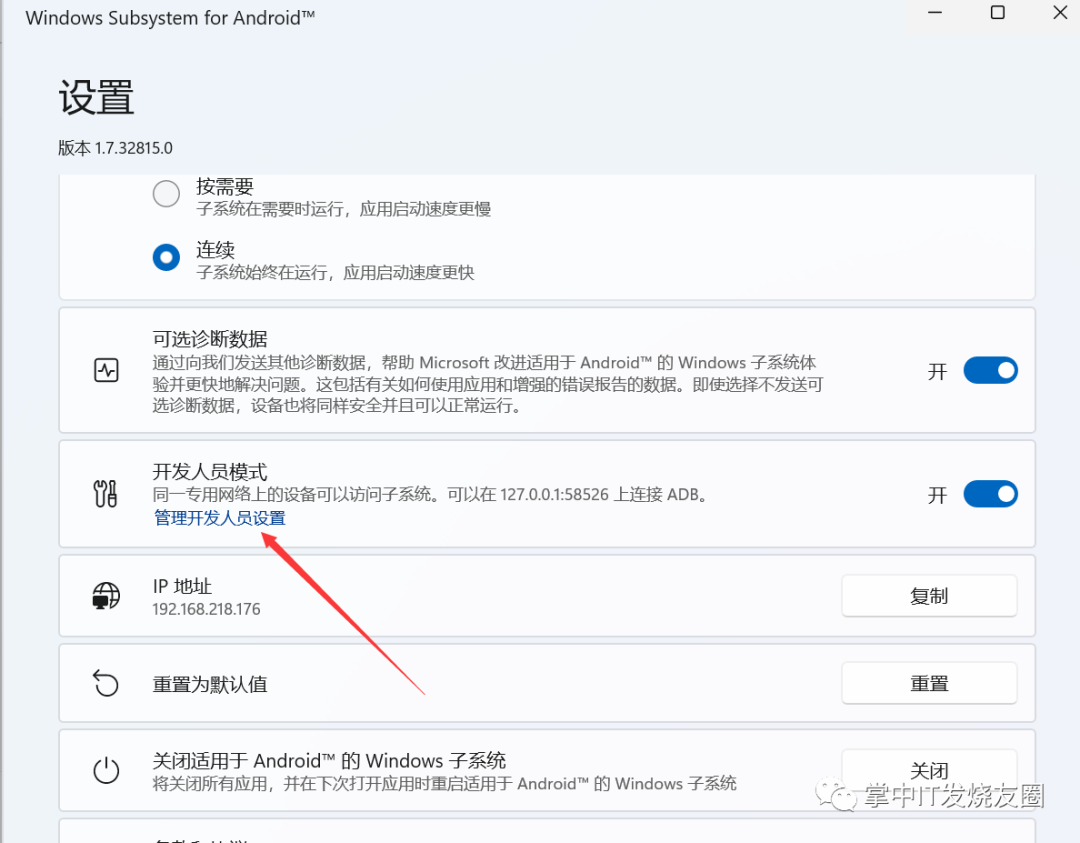
可选功能启用如下:
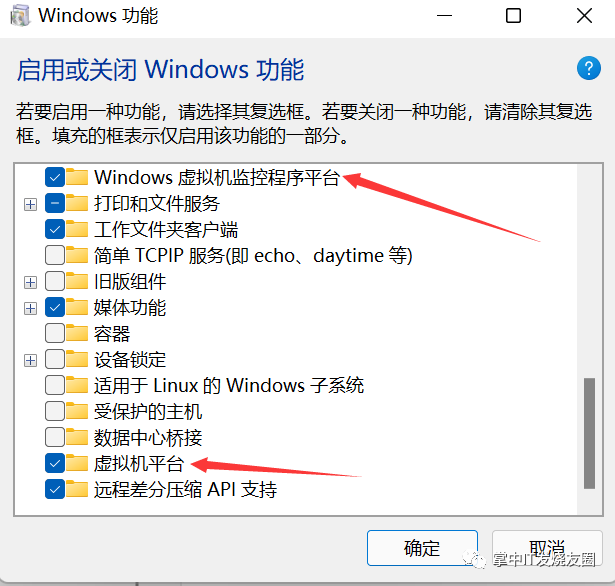
好现在WSA已经安装好 下一步就是安装安卓app
1.下载ADB(
https://dl.google.com/android/repository/platform-tools-latest-windows.zip)
2.解压ADB,在解压后的目录右键选择”在Windows终端中打开“
3.输入”adb connect 127.0.0.1:58526“(以实际was设置中显示的端口为准,cmd是adb,powershell是".\adb")

4.下载要安装的apk
5.输入 .\adb install "D:\wsa\bi.apk"(请按照实际apk所在位置输入)
6.在开始菜单可以看到新安装的安卓应用。
到此就已经成功安装安卓app了,大家为了方便后期下载软件可以安装一个应用商店
遇到的问题1
输入adb shell 时,提示error: more than one device and emulator
?转载
第一种情况:确实用多个设备或者模拟器
解决办法:(指定连接某一个设备或者模拟器)
1、获取模拟器/设备列表
adb devices
2、指定device来执行adb shell
adb -sdevicename shell
例如:
adb -s emulator-5554shell
在多device的时候,执行adb命令一般都需要用参数-s指定device。
例如卸载emulator-5554上的包com.soft.camera?
Tips: adb -s emulator-5554 uninstallcom.soft.camera
第二种情况下:确实有一个设备或者模拟器(之所以显示有多个是因为此设备用过两次使用命令 adb devices 会看到这个设备有两种状:offline 和 device)
解决办法:
一般办法:1)在命令窗口输入adb start-server重新启动adb.exe服务
??????????2)若上述操作失败,在命令窗口输入命令adb kill-serverd,再执行adb start-server
如果上述方法不可以,
终极方法:打开任务栏,选择“进程”选项卡,找到adb.exe进程,结束之,重新启动就完事OK啦
遇到的问题2
Win11提示无法启动适用于Android?的Windows子系统 - 系统之家
Win11系统终于迎来了支持安卓应用功能了,但是一些用户在Win11系统上安装了WSA安卓子系统后,提示“无法启动适用于Android?的Windows子系统”,确保在可选的Windows功能中启用虚拟机平台。确保设备在bios中启用了虚拟化。如果有遇到这个问题,可以尝试下面的解决方法。
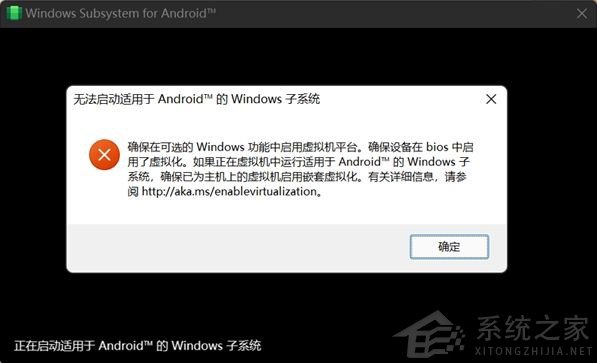
解决步骤如下:
一、开启cpu虚拟化技术
1、首先就是在bios中开启cpu的虚拟化技术,可以通过Ctrl+Shift+Esc打开任务管理器,在性能这边,CPU一栏右侧,“虚拟化”已启用,表示已经开启。
2、如果未启用,查看:windows11电脑BIOS/UEFI启用虚拟化方法。
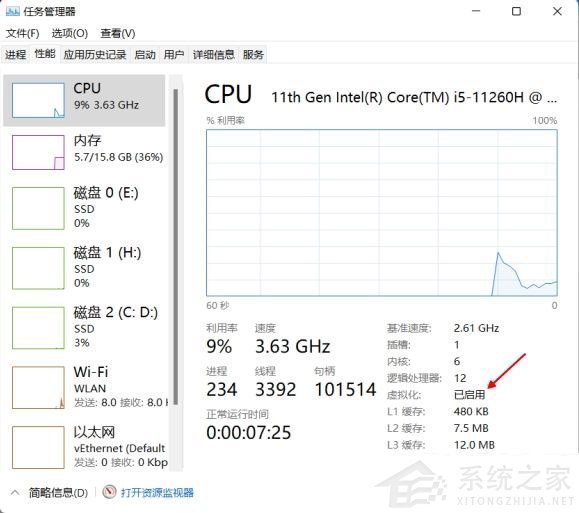
二、安装自带的虚拟机软件Hyper-V、虚拟机平台
1、依次点击开始—设置—应用—可选功能—更多Windows功能,勾选“Hyper-V”,拉动滑块到底部,勾选“虚拟机平台”。点击确定,安装,然后重启电脑。
2、如果你是win11家庭版,默认没有Hyper-V,查看此教程:win11怎么启用自带虚拟机平台。
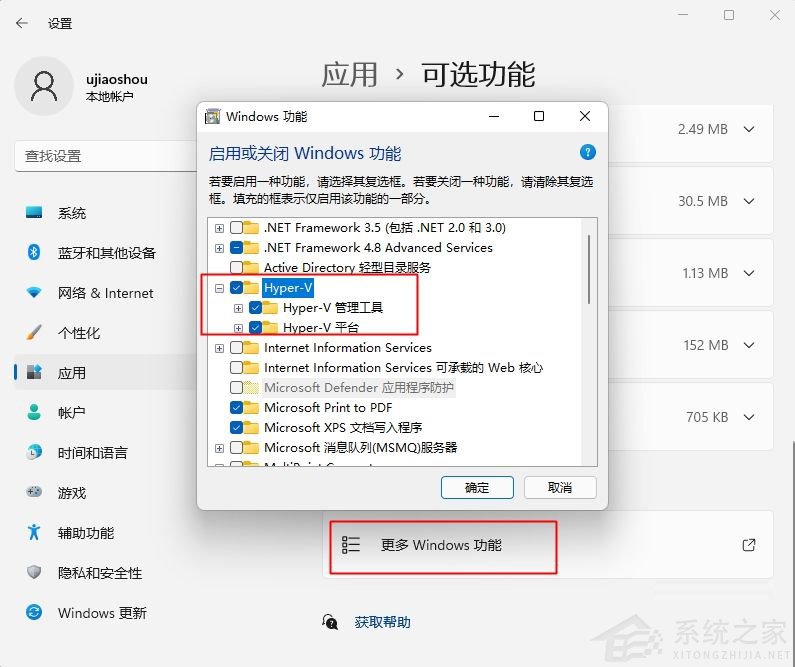
三、启动虚拟机管理程序
如果上面虚拟条件都具备,还是报错,那么就右键点击开始图标,选择Windows PowerShell(管理员),输入下面的命令,按Enter执行,重启系统即可。
bcdedit /set hypervisorlaunchtype auto

以上就是win11提示无法启动适用于android的windows子系统的解决方法,如果你遇到这个问题,可以按照上面的步骤来解决。
遇到的问题3
?.\adb connect 127.0.0.1:58526
cannot connect to 127.0.0.1:58526: 由于目标计算机积极拒绝,无法连接。 (10061)

点击管理开发人员设置
看到开发人员模式中有“可以在127.0.0.1:58526上连接adb”
再次
 ?就可以连接和安装安卓程序了。
?就可以连接和安装安卓程序了。
?